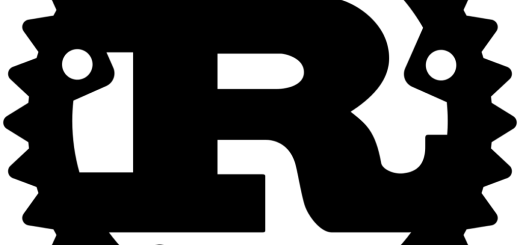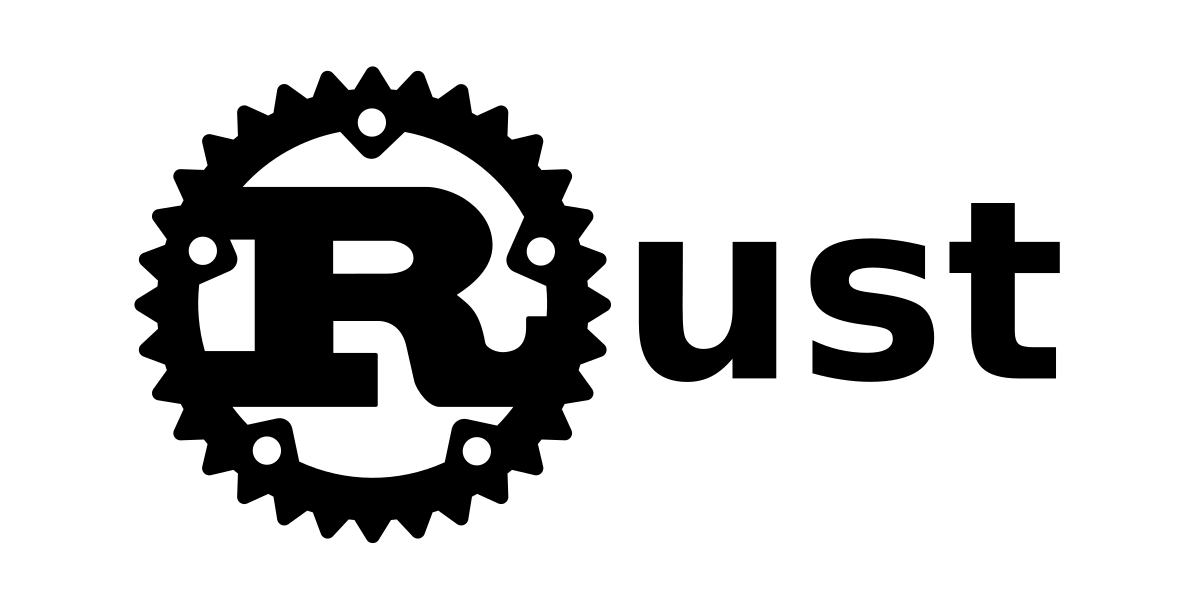[Guida] Convertire i file system Ext2, Ext3 ed Ext4 in Btrfs
Ultimo aggiornamento:2 Febbraio 2021
In questa mini guida vi mostrerò come convertire un file system Ext in Btrfs.
Btrfs è un file system moderno che sta prendendo sempre più piede ed è implementato di default in molte distribuzioni, come la recente Fedora 33. Durante la modifica delle partizioni e la conversione dei file system, è possibile che i dati vengano danneggiati, persi o che il sistema non sia più avviabile. Vi consiglio di fare un backup dei vostri dati e di porre attenzione per evitare di eliminare inavvertitamente le partizioni o danneggiarle.
Btrfs: ecco come cambiare tipo di file system
Il tool di conversione, btrfs-convert, ricrea i metadati del file system nello spazio libero su disco della partizione, mantenendo tutti i dati ext4 esistenti in un’istantanea denominata ext#_saved, in modo che la conversione possa essere annullata se necessario. Questo implica che avrete bisogno di una percentuale di spazio libero su disco per una conversione corretta. Sfortunatamente, la quantità richiesta non può essere conosciuta in anticipo. È possibile, quindi, che la conversione non vada a buon fine, se non è presente abbastanza spazio libero.
Una volta liberato lo spazio necessario e, dopo aver effettuato in preventivo backup dei dati più importanti, è possibile iniziare l’operazione di conversione con btrfs-convert. Questa procedura richiede da pochi minuti a molte ore, in base alle dimensioni della partizione, o al tipo di memoria.
La procedura da seguire
Come primo step smontante il file system di partenza e controllatene l’integrità, adattando le seguenti istruzioni al vostro ambiente. A titolo d’esempio per questo articolo utilizzerò come percorso /dev/sda, montato in /dati:
umount /dev /sda sudo fsck /dev/sda
![[Guida] Convertire i file system Ext2, Ext3 ed Ext4 in Btrfs 1 btrfs-convert](https://www.lffl.org/wp-content/uploads/2021/02/btrfs-converter.png)
Successivamente, effettuate la conversione vera e propria con btrfs-convert:
sudo btrfs-convert /dev/sda
Se la conversione è andata a buon fine, dovete ora procedere a modificare, tramite il vostro editor preferito, fstab, cambiando il tipo di file system in btrfs. Per conoscere l’UUID della partizione, potete utilizzare il comando blkid.
nano /etc/fstab
![[Guida] Convertire i file system Ext2, Ext3 ed Ext4 in Btrfs 2 fstab btfrs](https://www.lffl.org/wp-content/uploads/2021/02/fstab.png)
L’operazione è conclusa, tutto quello che rimane da fare è montare il file system appena convertito nella posizione originaria, per potervi accedere tramite file manager.
mount /dev/sda /dati
Seguiteci sul nostro canale Telegram, sulla nostra pagina Facebook e su Google News. Nel campo qui sotto è possibile commentare e creare spunti di discussione inerenti le tematiche trattate sul blog.
Fonte: https://www.lffl.org/2021/02/guida-conversione-ext-btrfs.html
Se vuoi sostenerci, puoi farlo acquistando qualsiasi cosa dai diversi link di affiliazione che abbiamo nel nostro sito o partendo da qui oppure alcune di queste distribuzioni GNU/Linux che sono disponibili sul nostro negozio online, quelle mancanti possono essere comunque richieste, e su cui trovi anche PC, NAS e il ns ServerOne. Se ti senti generoso, puoi anche donarmi solo 1€ o più se vuoi con PayPal e aiutarmi a continuare a pubblicare più contenuti come questo. Grazie!
Hai dubbi o problemi? Ti aiutiamo noi!
Se vuoi rimanere sempre aggiornato, iscriviti al nostro canale Telegram.Se vuoi ricevere supporto per qualsiasi dubbio o problema, iscriviti alla nostra community Facebook o gruppo Telegram.
Cosa ne pensi? Fateci sapere i vostri pensieri nei commenti qui sotto.
Ti piace quello che leggi? Per favore condividilo con gli altri.






![[Guida] Convertire i file system Ext2, Ext3 ed Ext4 in Btrfs 3 sharing-caring-1](https://www.lffl.org/wp-content/uploads/2018/02/sharing-caring-1.png)